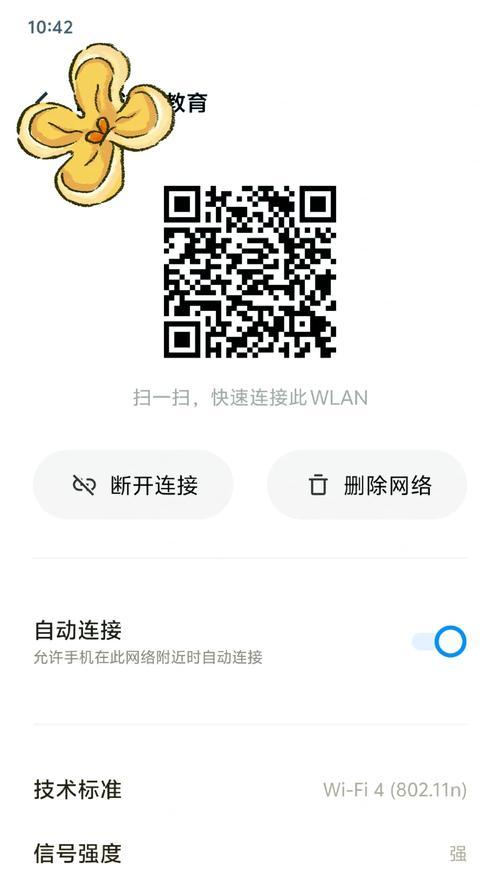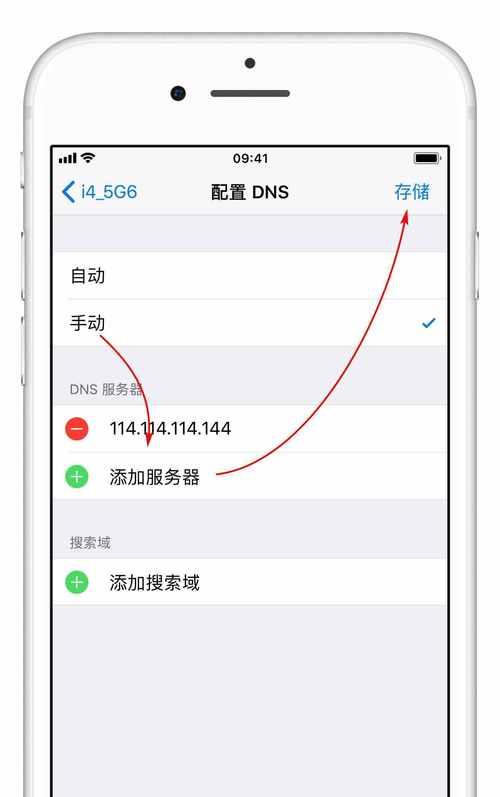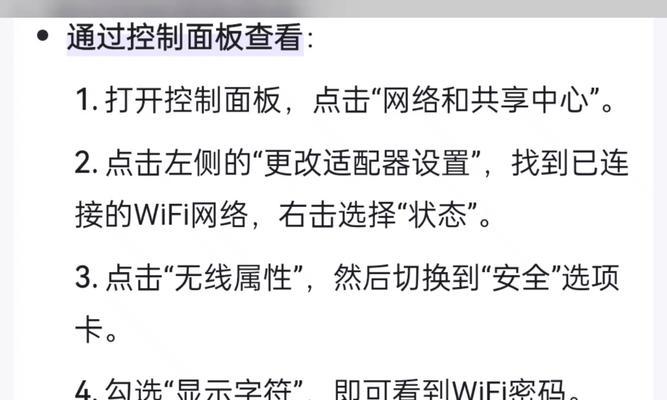现代生活中,无线网络已经成为了人们日常生活和工作中不可或缺的一部分。然而,有时我们可能会遇到笔记本WiFi功能消失的问题,这对于需要频繁使用无线网络的用户来说是非常困扰的。本文将为您介绍一些常见的原因和解决方法,帮助您恢复笔记本的WiFi功能。
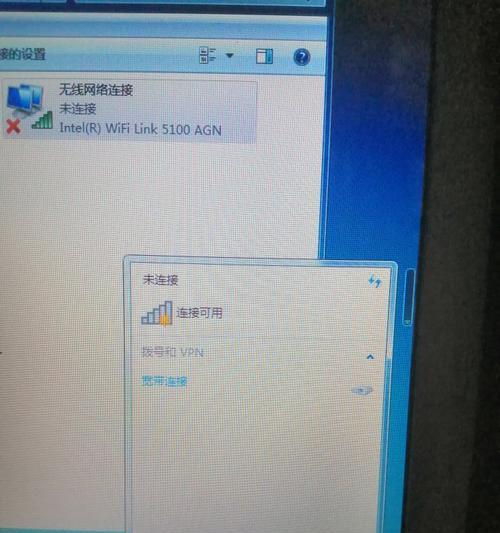
一:驱动程序问题
如果您发现笔记本的WiFi功能突然消失了,第一件事情就是检查驱动程序是否正常。如果驱动程序丢失、损坏或者过期,可能会导致WiFi功能无法正常使用。您可以通过设备管理器或者厂商官网下载并安装最新的驱动程序,解决该问题。
二:硬件开关问题
有些笔记本电脑配备了硬件开关来控制WiFi功能的开启和关闭。如果您意外关闭了硬件开关,就会导致WiFi功能消失。您可以仔细查看笔记本的外壳或者用户手册,找到硬件开关并将其打开,恢复WiFi功能。
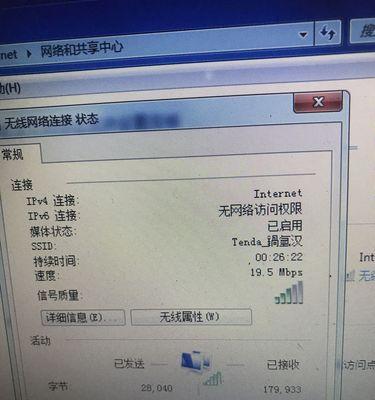
三:功能快捷键问题
许多笔记本电脑都配备了功能快捷键,用于方便用户开启或关闭WiFi功能。如果您错误地按下了功能快捷键导致WiFi功能关闭,您只需按下相应的组合键就可以重新开启WiFi功能。
四:系统设置问题
有时,系统设置中的一些选项可能会导致WiFi功能消失。您可以通过以下步骤来解决该问题:打开“控制面板”,选择“网络和Internet”,然后点击“网络和共享中心”。在“更改适配器设置”中,查看您的WiFi适配器是否被禁用,如果是,右键点击启用即可。
五:病毒感染问题
某些恶意软件和病毒可能会干扰WiFi功能的正常使用。在这种情况下,您应该运行安全软件进行全面的系统扫描,杀除病毒并修复受损的文件。然后重新启动笔记本,检查WiFi功能是否恢复。
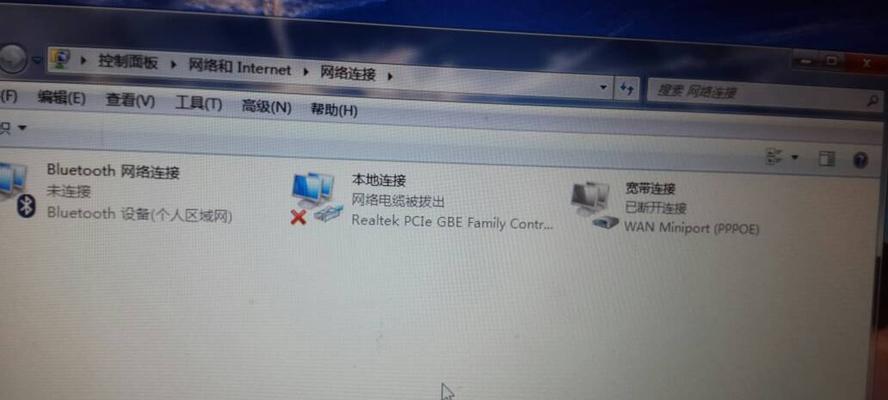
六:操作系统更新问题
有时,操作系统的更新可能会导致WiFi功能消失。这通常是由于驱动程序不兼容所致。您可以尝试卸载最近安装的更新,或者在厂商官网上下载并安装最新的驱动程序。
七:无线网络适配器问题
如果以上方法都没有恢复WiFi功能,那么可能是无线网络适配器本身出现了问题。您可以尝试将适配器插拔或更换适配器来解决这个问题。确保适配器的驱动程序是最新的。
八:无线网络信号问题
有时,WiFi功能消失是因为信号不稳定或弱导致的。您可以尝试将笔记本靠近无线路由器,或者重启无线路由器来改善信号质量。
九:其他设备干扰问题
其他电子设备(如微波炉、蓝牙设备等)也可能干扰无线网络信号,导致WiFi功能消失。请尝试将这些设备与无线路由器远离,或者关闭它们,以改善WiFi信号质量。
十:网络设置问题
有时,网络设置的一些错误配置也可能导致WiFi功能消失。您可以通过重置网络设置来解决该问题。在“控制面板”中选择“网络和Internet”,然后点击“网络和共享中心”。在左侧菜单中选择“更改适配器设置”,右键点击您的WiFi适配器,选择“属性”,然后点击“重置”。
十一:系统还原
如果您在最近进行过更改或安装新软件后WiFi功能消失,您可以尝试使用系统还原来恢复到之前的状态。打开“控制面板”,选择“系统和安全”,然后点击“系统”。在左侧菜单中选择“系统保护”,然后点击“系统还原”来恢复您的系统。
十二:联系售后服务
如果您尝试了以上所有方法都无法恢复WiFi功能,那么可能是硬件故障所致。此时,最好联系您的笔记本售后服务中心,并咨询专业技术人员的建议和帮助。
十三:定期维护
为了避免WiFi功能消失的问题再次发生,您应该定期进行系统维护。这包括定期更新驱动程序、进行系统和安全软件的更新,并进行病毒扫描等操作,以保持系统的良好状态。
十四:备用网络解决方案
在无法恢复笔记本WiFi功能的情况下,您可以考虑使用备用网络解决方案,例如通过有线连接、移动热点或使用其他设备进行网络共享等。
十五:
在遇到笔记本WiFi功能消失的问题时,我们可以通过检查驱动程序、硬件开关、功能快捷键、系统设置、病毒感染、操作系统更新、无线网络适配器、无线网络信号、其他设备干扰、网络设置、系统还原等方法来解决。定期维护和备用网络解决方案也能帮助我们避免和应对这一问题。如果所有方法都无法解决,我们应该及时联系售后服务中心获取专业的帮助和支持。通过这些方法,我们可以快速恢复笔记本的WiFi功能,保持良好的网络连接。